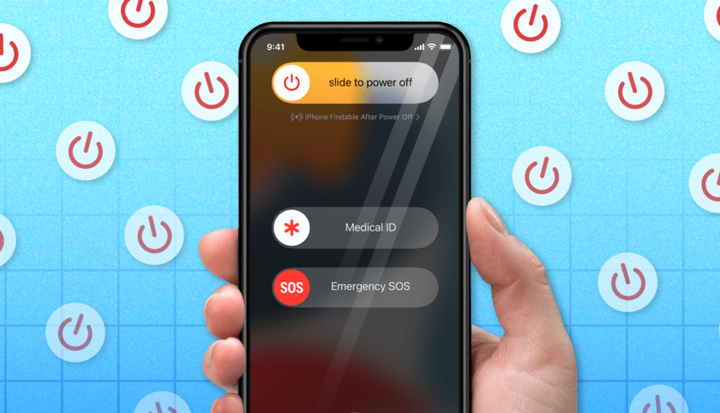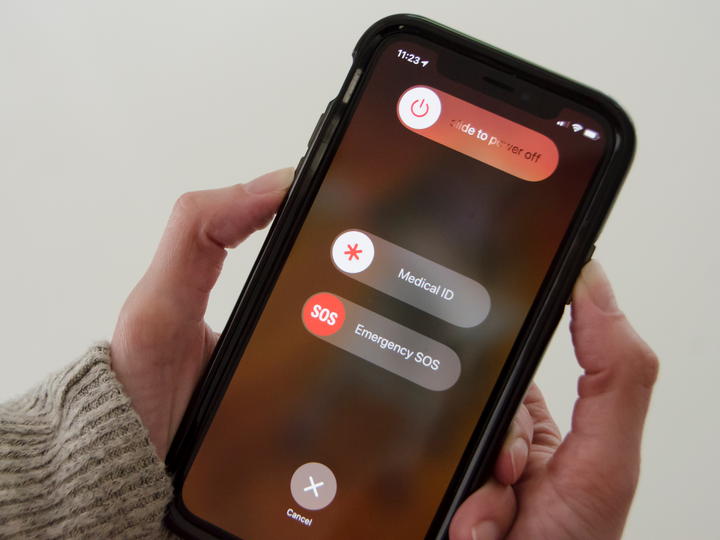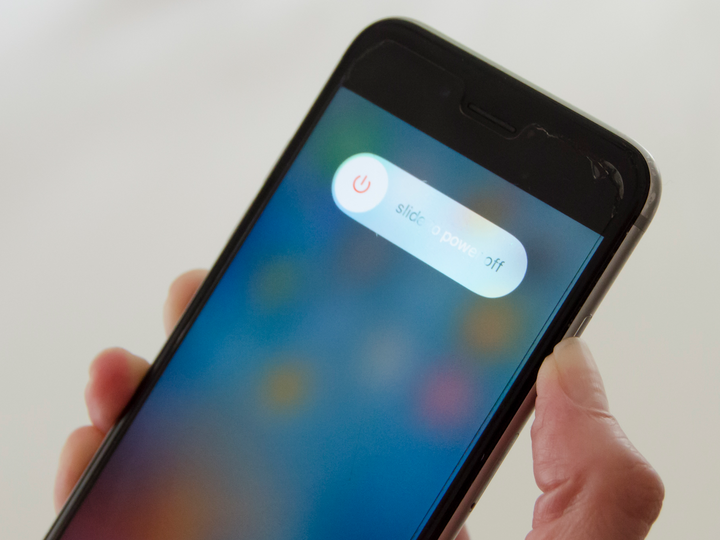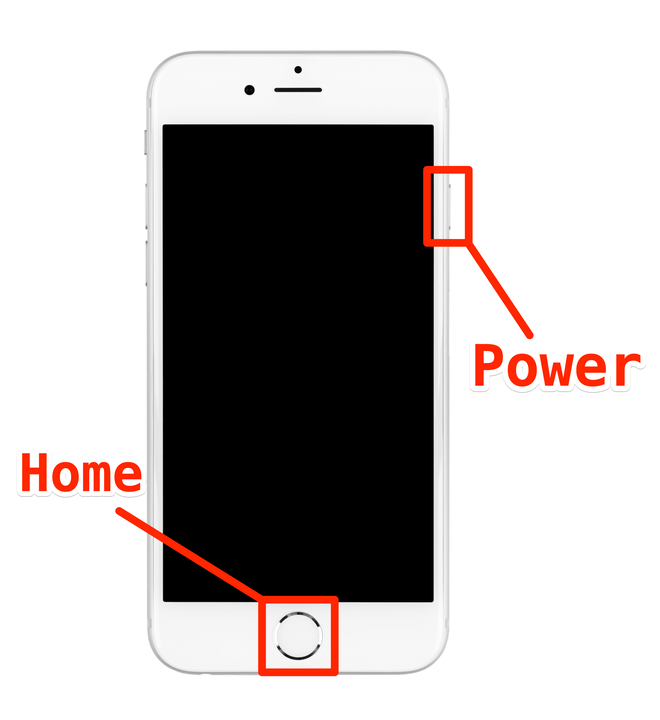Как перезагрузить и принудительно перезагрузить любую модель iPhone
- Чтобы перезагрузить iPhone, нажмите и удерживайте кнопки питания и громкости, пока на экране не появится ползунок.
- Если перезагрузка не работает, вы можете запустить «принудительный перезапуск», нажав «Громкость вверх», «Громкость вниз», а затем «Питание».
- В крайнем случае, вы можете исправить практически любой сбой, перезагрузив свой iPhone.
Это может звучать как шутка, но это правда: вы можете решить большинство технических проблем, выключив и снова включив устройство.
Если вы столкнулись со странным сбоем на своем iPhone — может быть, звук не работает, или приложения продолжают падать, или вы не можете совершать звонки — ваш первый шаг должен состоять в том, чтобы выполнить быструю перезагрузку. Это обновит программное обеспечение на вашем iPhone и, вероятно, исправит все, что пошло не так.
И если ваш iPhone настолько прослушивается, что вы даже не можете его перезагрузить, принудительная перезагрузка работает так же хорошо. Этот метод «заставляет» ваш iPhone выключаться, даже если он завис.
Вот как перезагрузить или принудительно перезагрузить любой iPhone — и что делать, если перезапуск не решает проблему.
Как перезагрузить айфон
Точные шаги по перезагрузке вашего iPhone будут зависеть от того, какая у вас модель. Если вы не уверены, какая у вас модель iPhone, ознакомьтесь с нашей статьей о том, как идентифицировать свой iPhone.
Если у вас iPhone X, iPhone 11, iPhone 12 или iPhone 13
1 Нажмите и удерживайте кнопку питания и любую из кнопок громкости.
2 Когда в верхней части экрана появится ползунок с надписью «Сдвиньте, чтобы выключить », перетащите его вправо.
Перезагрузите новые iPhone, удерживая кнопку питания и кнопку громкости…
Дэйв Джонсон/Инсайдер
3 Подождите несколько секунд, пока iPhone полностью не выключится, а экран не станет черным.
4 Нажмите и удерживайте кнопку питания, пока не появится логотип Apple.
Если у вас iPhone SE, iPhone 8 или более ранней версии
1 Нажмите и удерживайте кнопку питания.
2 Когда слайд для выключения появится в верхней части экрана, перетащите его вправо.
Кнопка питания находится сбоку iPhone.
Дэйв Джонсон/Инсайдер
3 Подождите, пока ваш iPhone полностью выключится, а экран станет черным.
4 Нажимайте кнопку питания, пока не появится логотип Apple.
Как принудительно перезагрузить iPhone
Когда ваш iPhone зависает, он может даже не показать вам ползунок питания. В этом случае вам нужно «принудительно» перезагрузить iPhone.
Не волнуйтесь — это никак не повредит вашему iPhone. Просто имейте в виду, что если вы работали над проектом, это, скорее всего, удалит все несохраненные данные.
Опять же, шаги будут меняться в зависимости от того, какой у вас iPhone.
Если у вас iPhone 8, iPhone SE (2-го и 3-го поколения), iPhone X, iPhone 11, iPhone 12 или iPhone 13
1 Нажмите и отпустите кнопку увеличения громкости, затем нажмите и отпустите кнопку уменьшения громкости.
2 Нажмите и удерживайте кнопку питания.
3 Продолжайте удерживать кнопку питания, пока не появится логотип Apple.
Если у вас айфон 7
1 Нажмите и удерживайте кнопку питания и кнопку уменьшения громкости.
2 Продолжайте удерживать кнопки, пока не появится логотип Apple.
Если у вас iPhone SE (1-го поколения), iPhone 6 или более ранней версии
1 Нажмите и удерживайте кнопку питания и кнопку «Домой».
Кнопка питания будет либо сверху, либо сбоку вашего iPhone.
2 Продолжайте удерживать обе кнопки, пока не появится логотип Apple.
Как перезагрузить iPhone
Если вы перезагрузили и принудительно перезагрузили свой iPhone, но он по-прежнему не работает, это более серьезная проблема. Некоторые файлы или части программного обеспечения могут быть повреждены, а это означает, что они всегда будут вызывать проблемы.
Ваш лучший шанс решить эти проблемы — восстановить заводские настройки iPhone. Сброс к заводским настройкам удалит все данные на вашем iPhone и вернет его в состояние, в котором он был при первой покупке, как если бы он только что вышел с завода. Это может показаться экстремальным, но это фантастический способ решить практически любую проблему с программным обеспечением.
Для получения подробной информации о том, как сбросить настройки iPhone и как избежать потери самых важных данных в процессе , ознакомьтесь с нашей специальной статьей на эту тему.